怎么格式化c盘
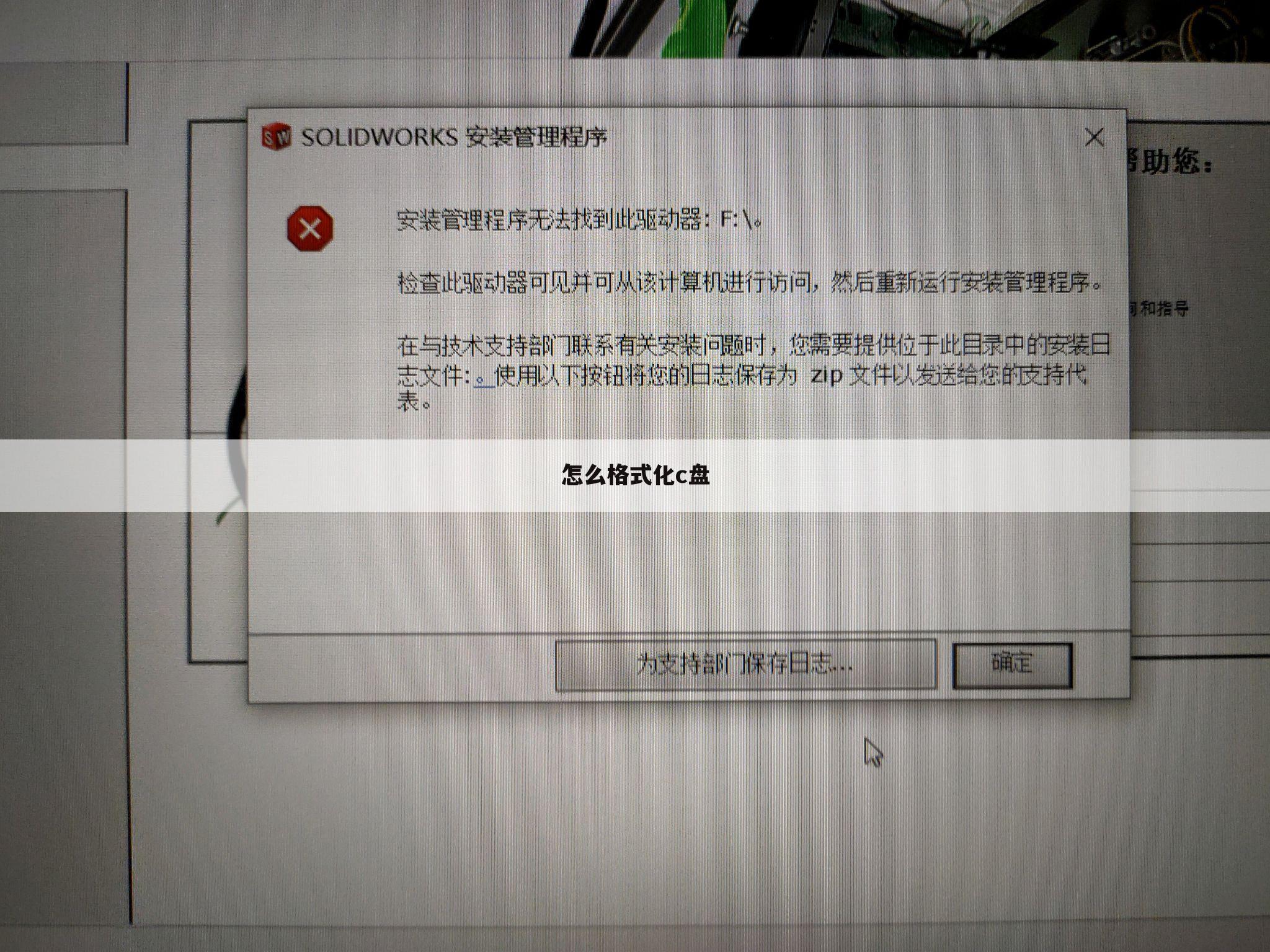
如何全面格式化C盘:详细步骤指南
在日常使用电脑的过程中,我们可能会遇到系统卡顿、病毒感染或是想要彻底重装系统等情境,这时格式化C盘成为了一个有效的解决方案。本指南将详细介绍如何安全、有效地格式化C盘,无论你是电脑新手还是有一定经验的用户,都能从中获益。
一、准备工作
在动手之前,做好充分的准备工作至关重要,这直接关系到数据的安全与系统的顺利重装。
1. 数据备份:首先,也是最重要的一步,备份C盘(通常是系统盘)中的重要文件。这些可能包括文档、照片、视频以及任何你不想丢失的数据。可以使用外部硬盘、U盘或云存储服务进行备份。2. 系统安装介质准备:如果你打算重装系统,需要准备一个系统安装盘或U盘。可以从微软官网下载适用于你电脑型号的Windows操作系统ISO文件,并使用工具如Rufus制作成启动U盘。
二、进入BIOS/UEFI设置
为了格式化C盘并重装系统,你需要让电脑从准备的系统安装介质启动。
1. 重启电脑:在启动时,按下特定的键(通常是Delete、F2、F10或ESC)进入BIOS/UEFI设置界面。2. 调整启动顺序:在BIOS/UEFI菜单中,找到“Boot”或“Startup”选项,将USB设备或光盘设置为第一启动项。3. 保存并退出:完成设置后,保存更改并重启电脑。
三、格式化C盘并重装系统
进入系统安装界面后,按照以下步骤进行格式化与重装。
1. 语言与键盘布局选择:根据提示选择语言、时间和货币格式、键盘或输入法。2. 点击“现在安装”:在“安装Windows”页面,点击“现在安装”。3. 输入密钥或选择跳过:如果你有产品密钥,请输入;若无,可选择稍后输入(对于大多数零售版Windows 10及以后版本,可以在安装后激活)。4. 选择安装类型:这里选择“自定义:仅安装Windows(高级)”,这将允许你手动格式化分区。5. 格式化C盘:在分区列表中,找到标记为“系统”或“C:”的分区,点击它,然后选择“格式化”。注意,这一操作将永久删除该分区上的所有数据。6. 开始安装:完成格式化后,选择该空白分区作为新的系统安装位置,点击“下一步”开始安装过程。
四、后续设置与软件安装
系统安装完成后,还需进行一些基本设置并安装必要的软件。
1. 初始设置:根据屏幕指示完成初始化设置,包括区域设置、网络连接、用户账户创建等。2. 更新系统:进入系统后,首先检查并安装所有可用的Windows更新,以确保系统安全。3. 安装驱动与软件:根据你的硬件需求,下载并安装相应的驱动程序(如显卡、声卡驱动)。同时,安装常用软件,如浏览器、办公软件、安全软件等。
五、数据恢复与备份策略
格式化C盘后,记得将之前备份的数据恢复回电脑,并建立良好的备份习惯。
1. 数据恢复:将备份的数据从外部存储设备或云存储中复制回相应的位置。2. 制定备份计划:定期备份重要文件,可以使用Windows内置的备份与恢复工具,或第三方备份软件,确保数据安全无忧。
通过步骤,你不仅成功格式化了C盘,还为电脑带来了全新的开始。记得,每次操作前做好充分准备,是避免数据丢失的关键。希望这份指南能帮助你顺利完成任务,享受更加流畅、安全的电脑使用体验。
声明:本站所有文章资源内容,如无特殊说明或标注,均为采集网络资源。如若本站内容侵犯了原著者的合法权益,可联系本站删除。
上一篇:支付宝怎么弄掉实名认证?
下一篇:返回列表
相关推荐
- 2025-05-01卡巴斯基、诺顿、NOD32、AVG、Avast!、小红伞哪个好?
- 2025-03-17桌面文件打不开,电脑桌面文件打不开
- 2025-03-11yy怎么看电影-yy怎么看最新电影
- 2025-02-24投篮机技巧:投篮机投篮有技巧吗
- 2025-08-19古剑奇谭激活序列号可以无限使用么——古剑奇谭DLC激活码怎么买?
- 2025-08-18洛克王国 有什么能大剧院刷级的挂啊现在
- 2025-03-21怎么将双显卡切换成独显?
- 2025-03-12斗战神混沌副本怎么进
- 2025-04-22小书亭改名后叫什么app
- 2025-05-10千里相逢打一字是什么--千里相逢打一字
推荐文章
